Завантаження драйверів для Xerox Workcentre 3119
В асортименті продукції, що випускається компанією Xerox, є і МФУ для малого бізнесу або домашнього використання - лінійка Workcentre. Пристрій 3119 з цього модельного ряду вийшло досить давно, але все ще актуально в силу співвідношення ціни і можливостей, а також програмної підтримки: драйвера до цього девайсу знайти не складає труднощів, особливо для Windows 7 і новіше.
зміст
Драйвера для Xerox Workcentre 3119
Є кілька варіантів отримання ПО оскільки він розглядався МФУ, які дуже відрізняються один від одного. Проте всі вони припускають використання інтернету, тому перед початком однієї із наступних процедур переконаєтеся, що комп'ютер підключений до мережі.
Спосіб 1: Сайт компанії-виробника
Програмна підтримка пристроїв з боку виробника здійснюється в першу чергу через офіційний інтернет-портал, тому драйвера для Workcentre 3119 найлегше знайти саме на сайті Xerox.
- Використання сайту слід починати з переходу на сторінку завантажень девайса. Для цього скористайтеся пунктами меню «Підтримка та драйвери» - «Документація та драйвери».
- Потім знадобиться перейти на інтернаціональну версію сайту: розділ з завантаженнями є тільки там. Щодо мови можна не турбуватися - сторінки більшості пристроїв локалізовані на російську.
- На наступному кроці треба ввести в пошуковику найменування моделі МФУ, в даному випадку Workcentre 3119. Пошуковик запропонує результат на основі введеної інформації, як правило, відповідний - клікніть по ньому.
- Відображення результатів оформлено незвично - внизу пошукового рядка присутня блок, в якому з'являться розділи сторінки знайденого пристрою. Нам потрібен «Drivers & Downloads», клікніть на відповідне посилання.
- Перевірте, чи коректно визначилися версія і розрядність операційної системи, а також бажану мову. Обидві позиції можна змінити, скориставшись випадають списками.
- Далі переходимо до безпосередньо програмного забезпечення. Для більшості версій Windows присутній універсальний пакет під назвою «Windows Drivers and Utilities» - його найменування і являє собою посилання для завантаження, тому клацніть по ньому.
- Завантаження драйверів почнеться тільки після прийняття користувачем ліцензійної угоди - ознайомтеся з його вмістом і скористайтеся кнопкою «Прийняти».
- Пакет запакований в ZIP-архів, тому після закінчення завантаження слід розпакувати його за допомогою відповідної програми.
![Розпакувати драйвера до Xerox Workcentre 3119, взяті з офіційного сайту]()
Читайте також: Безкоштовні альтернативи WinRAR
- Переходьте в каталог розпакування і запустіть файл Setup.
- Інсталює драйвера, виконуючи інструкції «Майстри по установці ...».
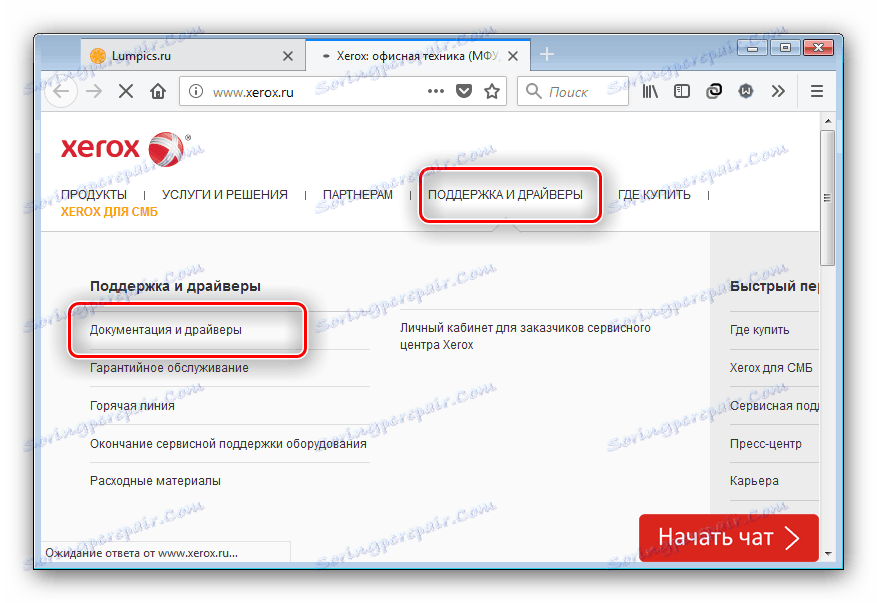
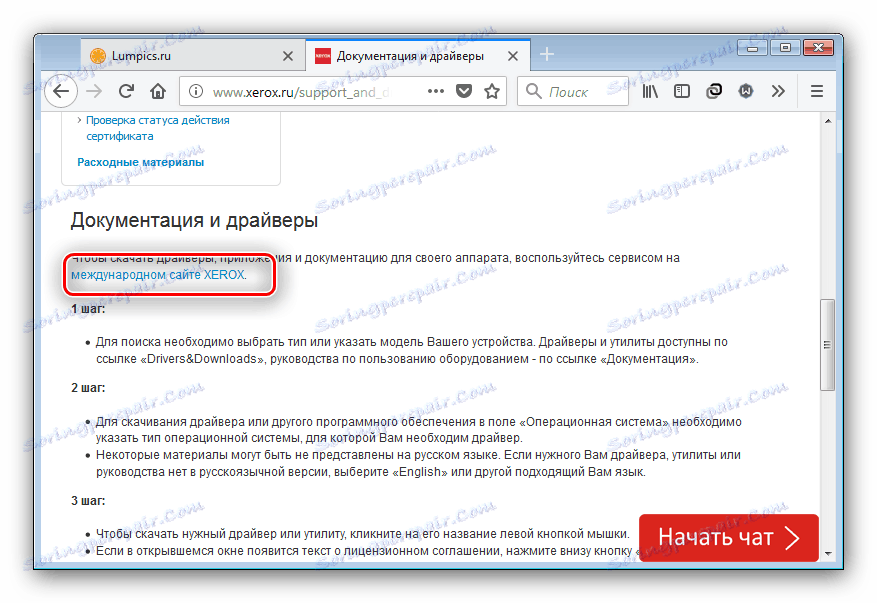
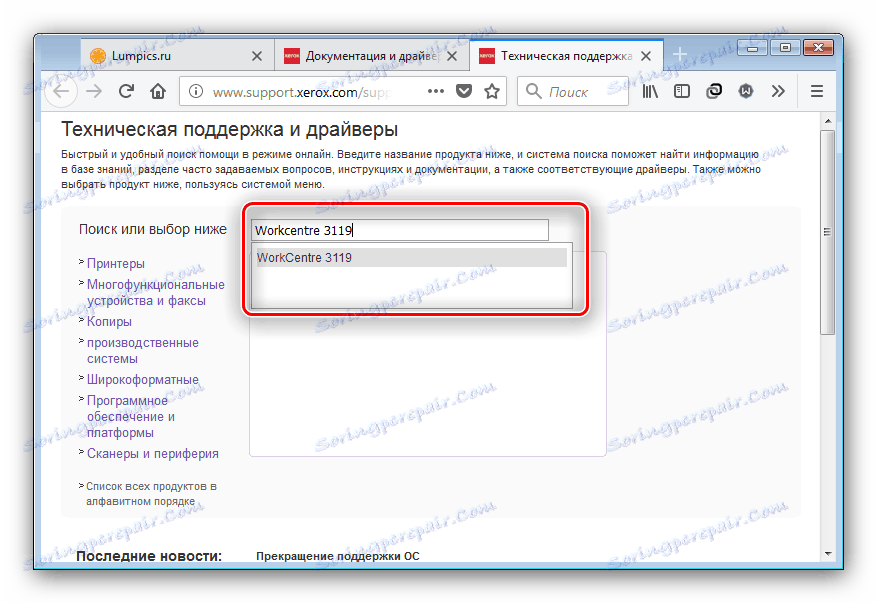
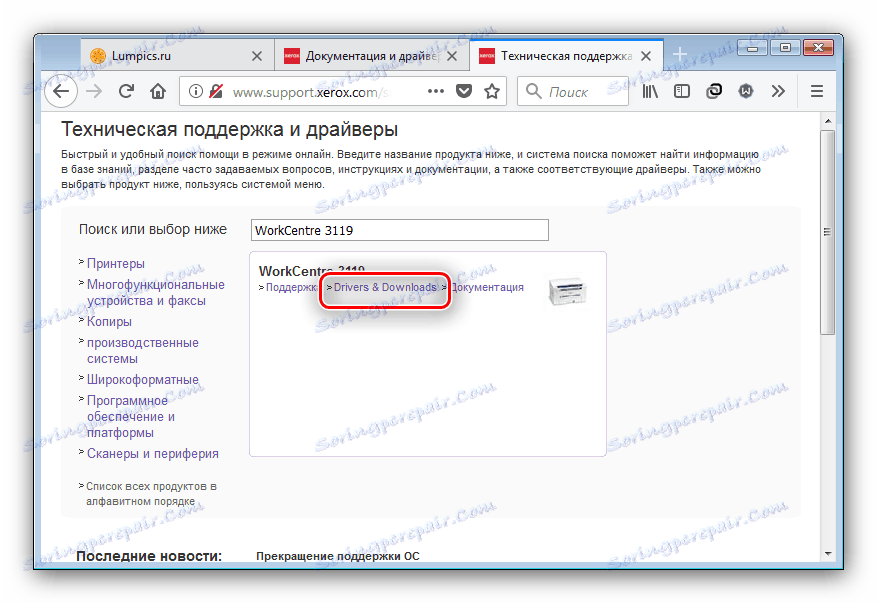

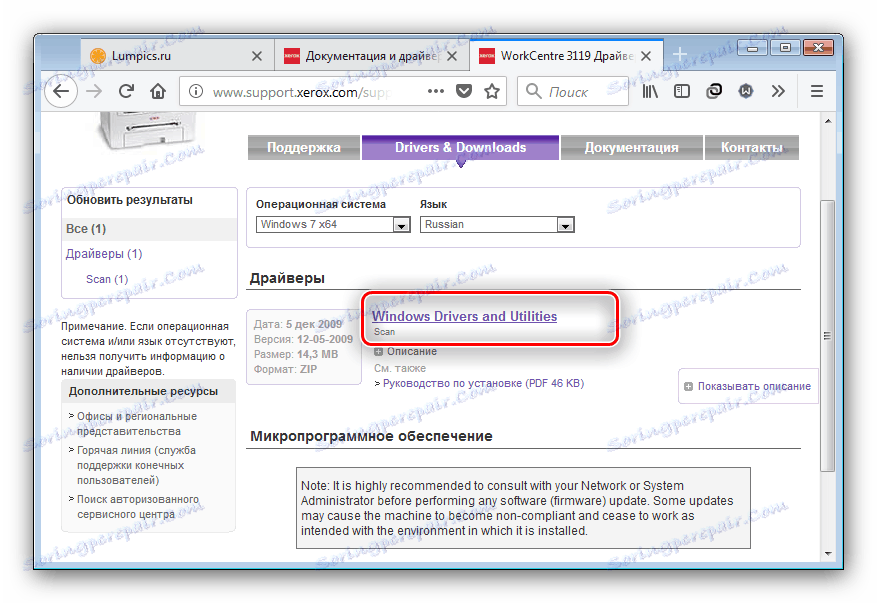
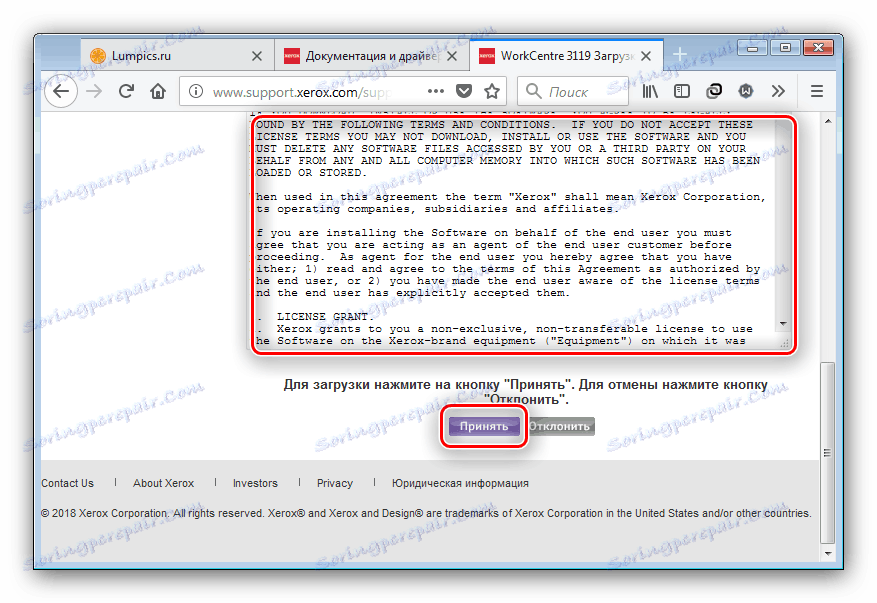
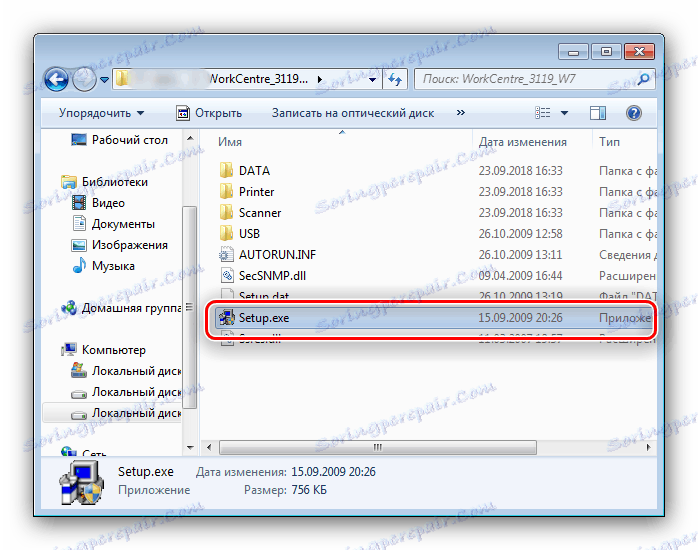

Ніяких труднощів процес інсталяції не представляє - просто дотримуйтесь повідомленнями, які з'являються на екрані.
Спосіб 2: Сторонні програми для інсталяції драйверів
Можна полегшити процедуру завантаження і установки програмного забезпечення - для цього слід скористатися додатками на зразок DriverPack Solution , Які представляють собою утиліти автоматичного пошуку драйверів до розпізнаного обладнання. 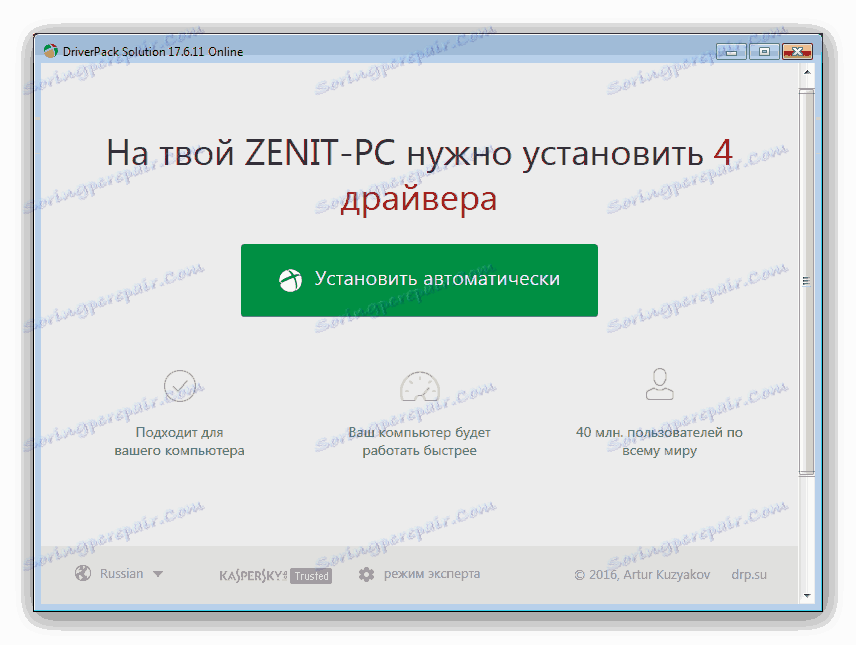
урок: Установка драйверів за допомогою DriverPack Solution
Крім зазначеного вище рішення присутні близько десятка інших, які в чомусь поступаються, але в чомусь і перевершують драйверпаков Солюшн. Вибрати підходяще особисто вам допоможе спеціальна стаття від іншого нашого автора.
Детальніше: Програми для установки драйверів
Спосіб 3: ВД багатофункціонального принтера
У «Диспетчері пристроїв» можна виявити пункт «ВД обладнання», де позначено унікальне апаратне ім'я девайса. В силу своєї унікальності ВД можна задіяти для пошуку драйверів до відповідного пристрою. МФУ Xerox Workcentre 3119 належать такі ID:
LPTENUMXEROXWORKCENTRE_3119C525
USBPRINTXEROXWORKCENTRE_3119C525
Ми вже детально розбирали особливості пошуку драйверів по апаратному імені, тому рекомендуємо прочитати статтю по посиланню нижче. 
Детальніше: Шукаємо драйвера по ВД обладнання
Спосіб 4: Системні засоби Windows
Останній на сьогодні спосіб отримання драйверів до розглянутого МФУ - задіяння згаданого вище «Диспетчера пристроїв», в якому присутня така можливість. 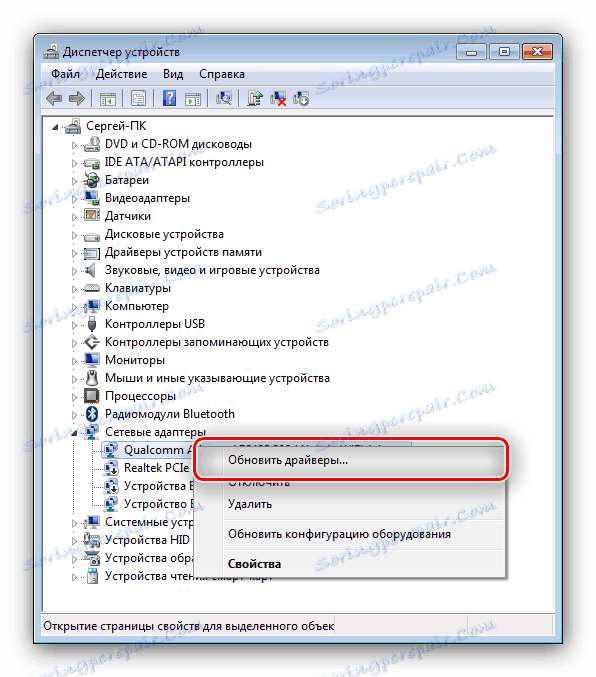
Процедура надзвичайно проста: знаходите в «Диспетчері ...» наш МФУ, клікаєте по ньому ПКМ, і вибираєте в контекстному меню "Оновити драйвери». Більш докладний опис методу, а також альтернативні способи використання зазначеного засобу перебуває в наступному матеріалі.
урок: Оновлення драйверів системними засобами
висновок
Нами були розглянуті чотири методи завантаження драйверів до пристрою Xerox Workcentre 3119. Список не вичерпується наведеними способами, але інші вимагають від користувача або втручання в роботу системи, або наявності специфічних навичок.
